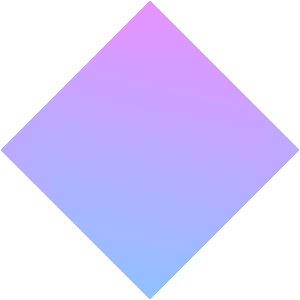Obsidian Git 插件:自动备份笔记到Git并提供版本控制
点击下方公众号,回复关键字:Obsidian,获取Obsidian资料合集。
随着笔记的积累,怎样有效地备份和管理成为了一个挑战。有了Obsidian Git这款插件,你可以轻松将你的Obsidian笔记备份到Git,并享受Git为你带来的高效版本控制。

Obsidian Git 为 Obsidian 用户提供了一个强大而灵活的解决方案,将世界上最强大的版本控制系统集成到了笔记应用中。无论你是团队合作还是个人使用,Obsidian Git 都能为你带来极大的便利。1. 功能和特点
- 自动备份:每当你的笔记发生更改时,Obsidian Git 可以自动将这些更改提交到你的 Git 仓库,确保你的内容始终有备份。
- 手动备份:如果你不喜欢自动备份,可以随时点击一下按钮,手动将更改推送到 Git 仓库。
- 历史版本:有时我们可能误删内容或想要查看笔记的早期版本。通过Obsidian Git,你可以轻松回溯并查看你笔记的历史版本。
- 多设备同步:使用 Git 仓库,你可以在多个设备之间同步你的笔记。例如,你可以在办公室的电脑上编写笔记,然后在家里的电脑上继续编辑。
- 冲突解决:如果你在多个设备上编辑同一个笔记,Obsidian Git 会帮助你识别和解决这些更改之间的冲突。
2. 使用场景
- 团队协作:团队成员可以共同编辑和更新同一组笔记,并利用Git的功能跟踪每个成员的更改。
- 学术研究:研究者可以使用 Obsidian Git 来跟踪他们的研究笔记,确保每一次修改都有记录。
- 日常笔记:日常用户可以享受到 Git 提供的强大备份功能,保证笔记安全。
3. 使用前提
使用 Obsidian Git 需要一些基础的 Git 知识,如如何设置远程仓库、如何解决合并冲突等。但即使你不是Git专家,通过简单的学习和实践,也可以轻松掌握。安装插件:首先,确保你已经安装了Obsidian。打开Obsidian,进入设置 -> 插件 -> 社区插件,搜索 "Obsidian Git" 并安装。- 如果你还没有Git仓库,需要在GitHub或GitLab上创建一个新的仓库。
- 使用git clone命令将仓库克隆到你的Obsidian笔记所在的文件夹。
- 打开Obsidian,进入设置 -> 插件选项 -> Obsidian Git。
每次你做了更改,Obsidian Git会根据你设置的间隔自动备份,或者你可以点击工具栏上的Obsidian Git图标手动备份。如果你想查看历史版本或进行其他Git操作,你可以直接在仓库所在的文件夹使用git命令。Obsidian Git为Obsidian用户提供了一个强大的版本控制和备份工具。无论你是希望在多设备间同步笔记、查看历史更改,还是只是为了安全备份,Obsidian Git都是一个不可或缺的工具。▶ Gen-2颠覆AI生成视频!一句话秒出4K高清大片
▶ Obsidian插件:Mind Map - 将你的笔记转化为思维导图
▶ 音视频与多媒体在Chrome中的处理